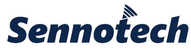
Estratti del catalogo
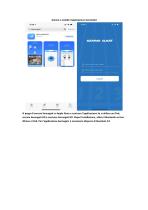
Scarica e installa l'applicazione SennoGait Si prega di cercare Sennogait su Apple Store e scaricare l'applicazione Se si utilizza un iPad, cercare Sennogait HD e scaricare Sennogait HD. Dopo l'installazione, attiva il bluetooth sul tuo iPhone o iPad. Per l'applicazione Sennogait, è necessario disporre di bluetooh 4.0
Aprire il catalogo a pagina 1
Crea file paziente Quando si esegue un test dell'andatura o della postura per un nuovo paziente o cliente, creare prima un nuovo file paziente. Nella prima pagina, fare clic su "Utente" . Quando arriva a un elenco che dovrebbe essere vuoto se è la prima volta che usi questo sistema. Se un file paziente o cliente è stato creato in precedenza, verrà elencato, ad esempio, il "tester" mostrato nelle immagini sopra. Per creare un nuovo file paziente o cliente, fare clic sul logo "più" in alto a destra
Aprire il catalogo a pagina 2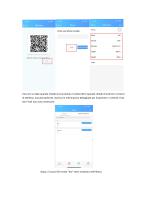
Fare clic su Salta quando chiede di scansionare il codice QR e quando chiede di inserire il numero di telefono. Successivamente, inserisci le informazioni dettagliate per il paziente o il cliente. Foto ed e-mail non sono necessarie. Dopo, il nuovo file creato "Kai" viene mostrato nell'elenco.
Aprire il catalogo a pagina 3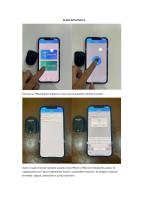
Analisi dell'andatura Fare clic su "Rilevamento andatura" e fare clic sul pulsante rotondo al centro. Avere un paio di sensori proprio accanto al tuo iPhone o iPad con il bluetooth acceso. Se l'applicazione non rileva il segnale dei sensori, condividere il sensore. Se vengono catturati entrambi i segnali, selezionare e quindi nominare.
Aprire il catalogo a pagina 4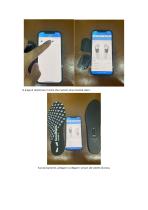
Si prega di selezionare il nome che i sensori sono mostrati sopra Successivamente, collegare o collegare i sensori alle solette di prova.
Aprire il catalogo a pagina 5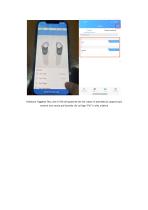
Seleziona l'oggetto Test, che è il file del paziente che hai creato in precedenza, oppure puoi crearne uno nuovo qui facendo clic sul logo "Più" in alto a destra
Aprire il catalogo a pagina 6
Si prega di posizionare il sensore all'interno delle scarpe che il paziente o cliente indossa, si prega di estrarre le solette originali della scarpa per creare più spazio all'interno, che potrebbe influenzare il ritmo di camminata. Indossare anche scarpe basse o scarpe sportive per il test dell'andatura. In posizione eretta, posizionare i piedi nel modo corretto come mostrato sopra.
Aprire il catalogo a pagina 7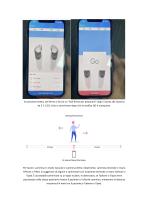
In posizione eretta, stai fermo e fai clic su "Stai fermo per prepararti" dopo il conto alla rovescia da 3 2 1 GO, inizia a camminare dopo che la notifica GO è scomparsa. Per favore, cammina in modo naturale e cammina dritto. Idealmente, cammina tenendo in mano l'iPhone o l'iPad. Si suggerisce di seguire o camminare con il paziente tenendo in mano l'iphone o l'ipad. È accettabile camminare su un tapis roulant. In alternativa, se l'iphone o l'ipad viene posizionato nella stessa posizione mentre il paziente o il cliente cammina, mantenere la distanza massima di 4 metri tra il paziente e...
Aprire il catalogo a pagina 8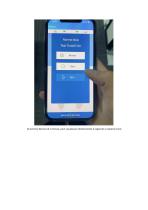
Al termine del test di 1 minuto, puoi visualizzare direttamente il rapporto o ripetere il test
Aprire il catalogo a pagina 9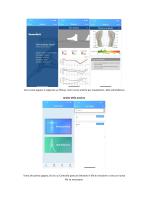
Ecco come appare il rapporto su iPhone, scorri verso sinistra per visualizzare i dati sull'andatura Analisi della postura Torna alla prima pagina, fai clic su Controllo postura Seleziona il file di creazione o crea un nuovo file se necessario
Aprire il catalogo a pagina 10
Scattare foto del paziente o del cliente, indossando abiti attillati è meglio per questo test di postura. Il rapporto sulla postura verrà mostrato dall'app subito dopo aver eseguito il test di postura.
Aprire il catalogo a pagina 11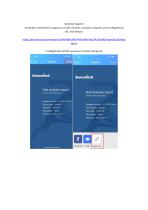
Condividi rapporti Se desideri condividere il rapporto con altre persone, condividi il rapporto come collegamento URL. Ad esempio: https://gait.sennoapi.com/reports/3d4c4d80-d640-4634-b849-dd37410ed98b?type=gb11&langu age=it collegamento all URL può essere trovato sull app da: Dynamic Gait Data Report Dynamic Gait Data Report Sample number : VI -20181226-2 Test analyst: jesusOI Testtime: 16:40:19 Testobject: tester Test date: 2021-04-07 Sample number ; VI -20181226-2 Testanalyst jesusOI Testtime: 16:40:19 Testobject: tester Test date: 2021-04-07
Aprire il catalogo a pagina 12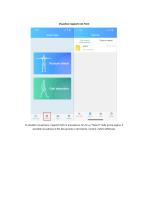
Se desideri visualizzare i rapporti fatti in precedenza, fai clic su "Report" dalla prima pagina. È possibile visualizzare il file del paziente o del cliente, nonché i referti effettuati.
Aprire il catalogo a pagina 13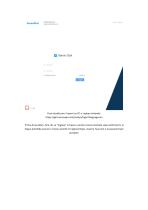
Puoi visualizzare il report su PC o Laptop visitando: https://gait.sennoapi.com/analyst/login?language=en Prima di accedere, fare clic su "Inglese" in basso a sinistra come mostrato sopra (altrimenti, la lingua potrebbe essere in cinese anziché in inglese) Dopo, inserire l'account e la password per accedere
Aprire il catalogo a pagina 14Tutti i cataloghi e le schede tecniche Sennotech
-
Report guide for gait report
1 Pagine
-
Brochure
4 Pagine
-
User guide for Sennogait in English
14 Pagine
-
Product Specification
1 Pagine
-
SennoGait introduction
6 Pagine







